 Text Expander: तेज टाइपिंग त्वरित आरंभ
Text Expander: तेज टाइपिंग त्वरित आरंभ
अवलोकन
टेक्स्ट एक्सपैंडर कीवर्ड को वाक्यांशों से बदल देता है। ऑक्टोपस की तरह टाइप करें!
Android पर सबसे अच्छा टेक्स्ट एक्सपेंडर ऐप।
उदाहरण के लिए, आप tel कीवर्ड का उपयोग करके 12345678 वाक्यांश को परिभाषित कर सकते हैं। इस सेटअप के बाद, tel टाइप करने पर स्वचालित रूप से 12345678 हो जाएगा।
आरंभ करें
1. डाउनलोड करना और इंस्टॉल करना
Text Expander: तेज टाइपिंग Google Play पर डाउनलोड के लिए उपलब्ध है: 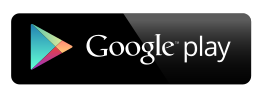
2. फ़ोल्डर बनाना
आपके कीवर्ड और वाक्यांश फ़ोल्डर में व्यवस्थित हैं। फ़ोल्डर जोड़ने के लिए नीचे स्थित प्लस आइकन पर टैप करें।
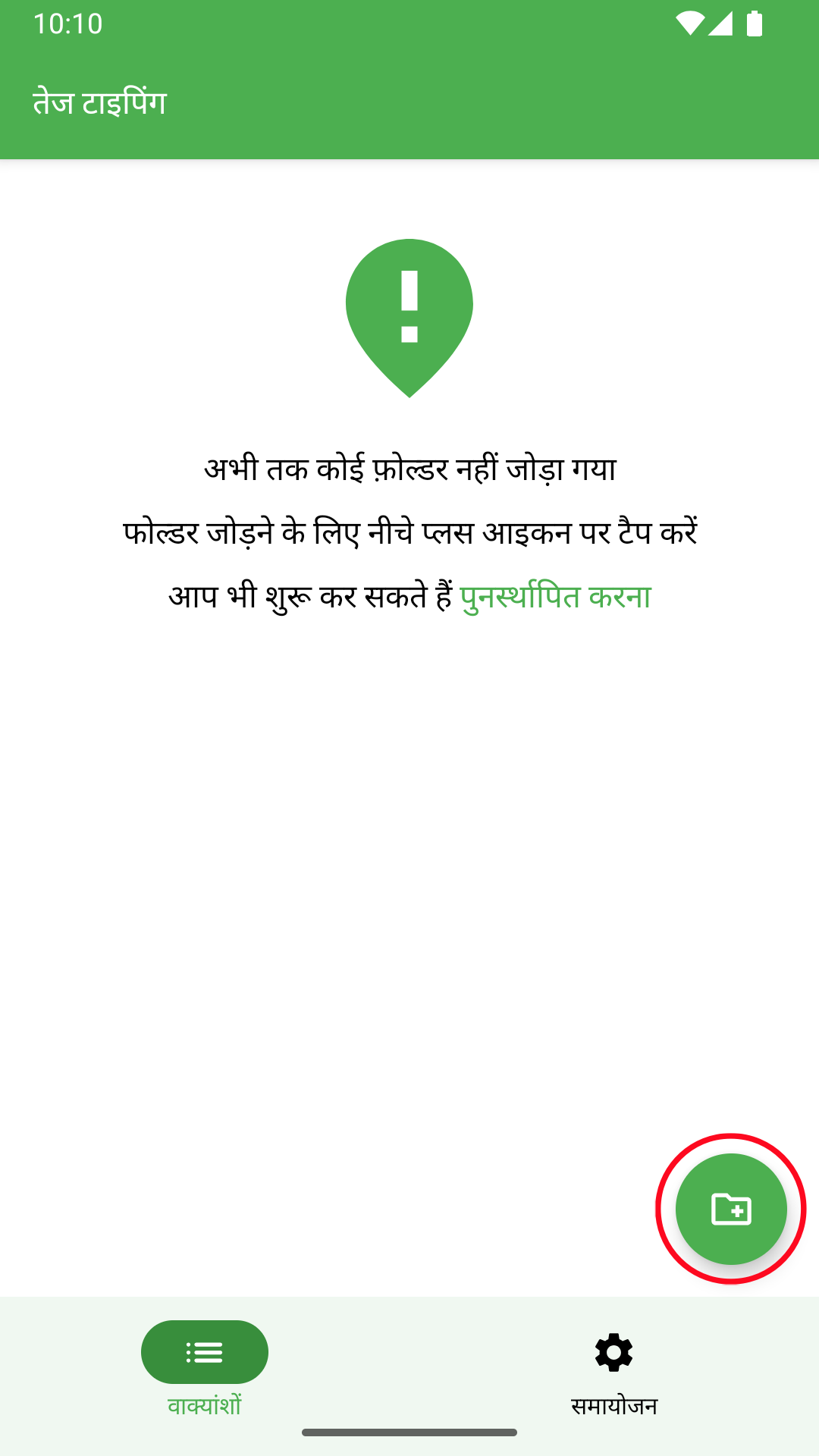
फ़ोल्डर का शीर्षक दर्ज करें, उदाहरण के लिए Demo, और सहेजने के लिए चेक आइकन पर टैप करें।
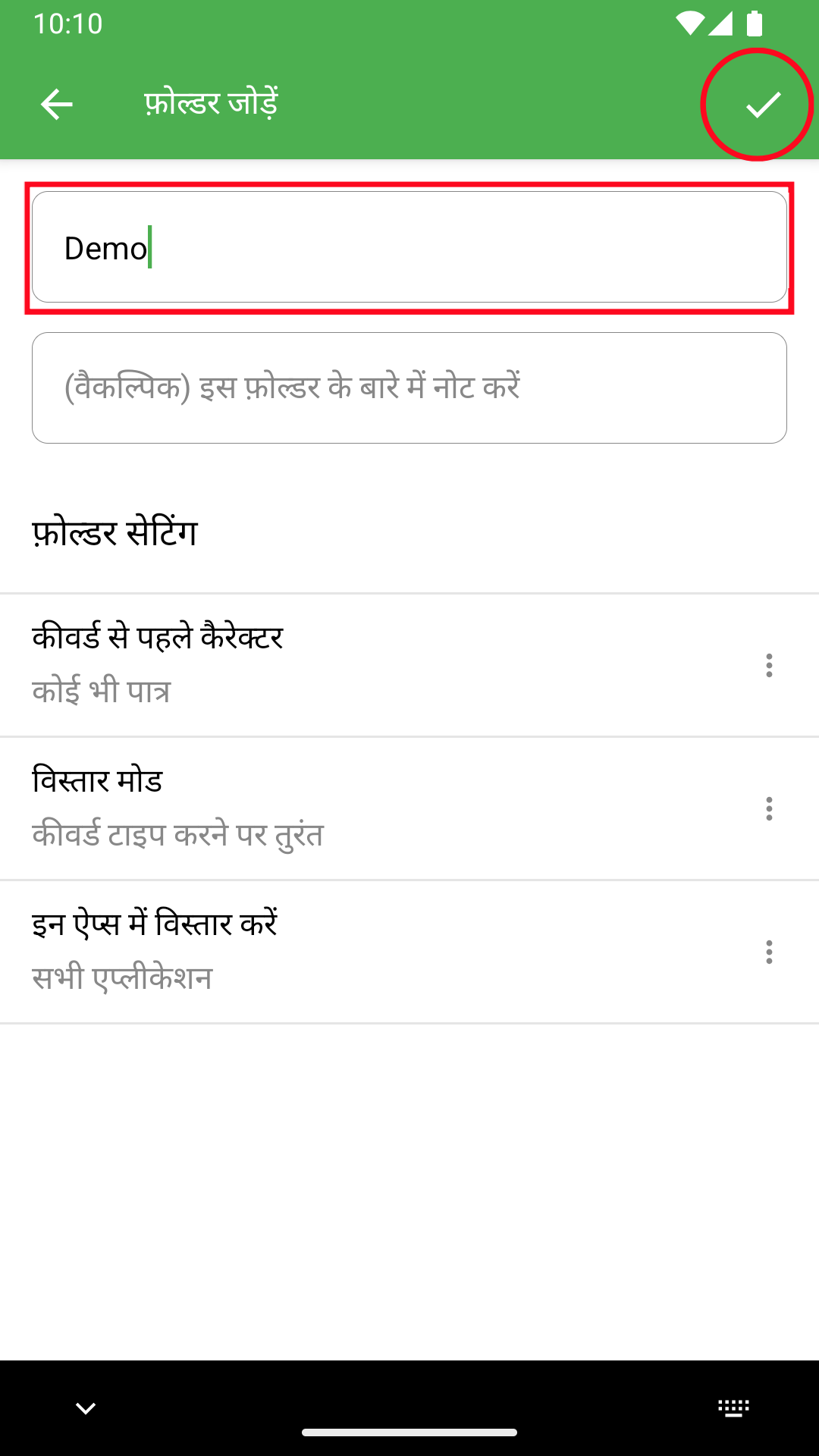
3. वाक्यांश बनाना
चरण 2 में आपके द्वारा बनाए गए फ़ोल्डर पर टैप करें।
वाक्यांश जोड़ने के लिए नीचे स्थित प्लस आइकन पर टैप करें।
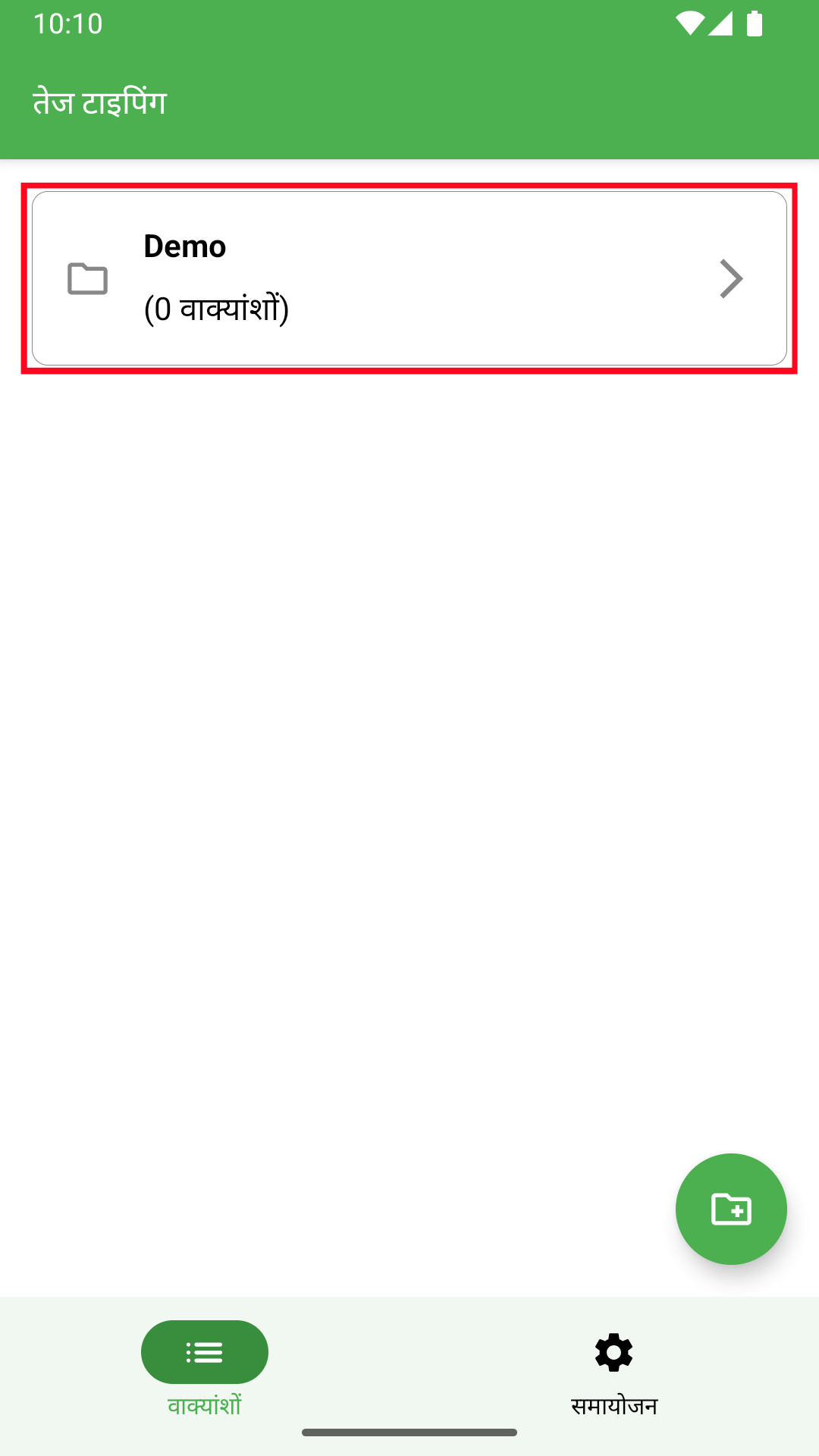
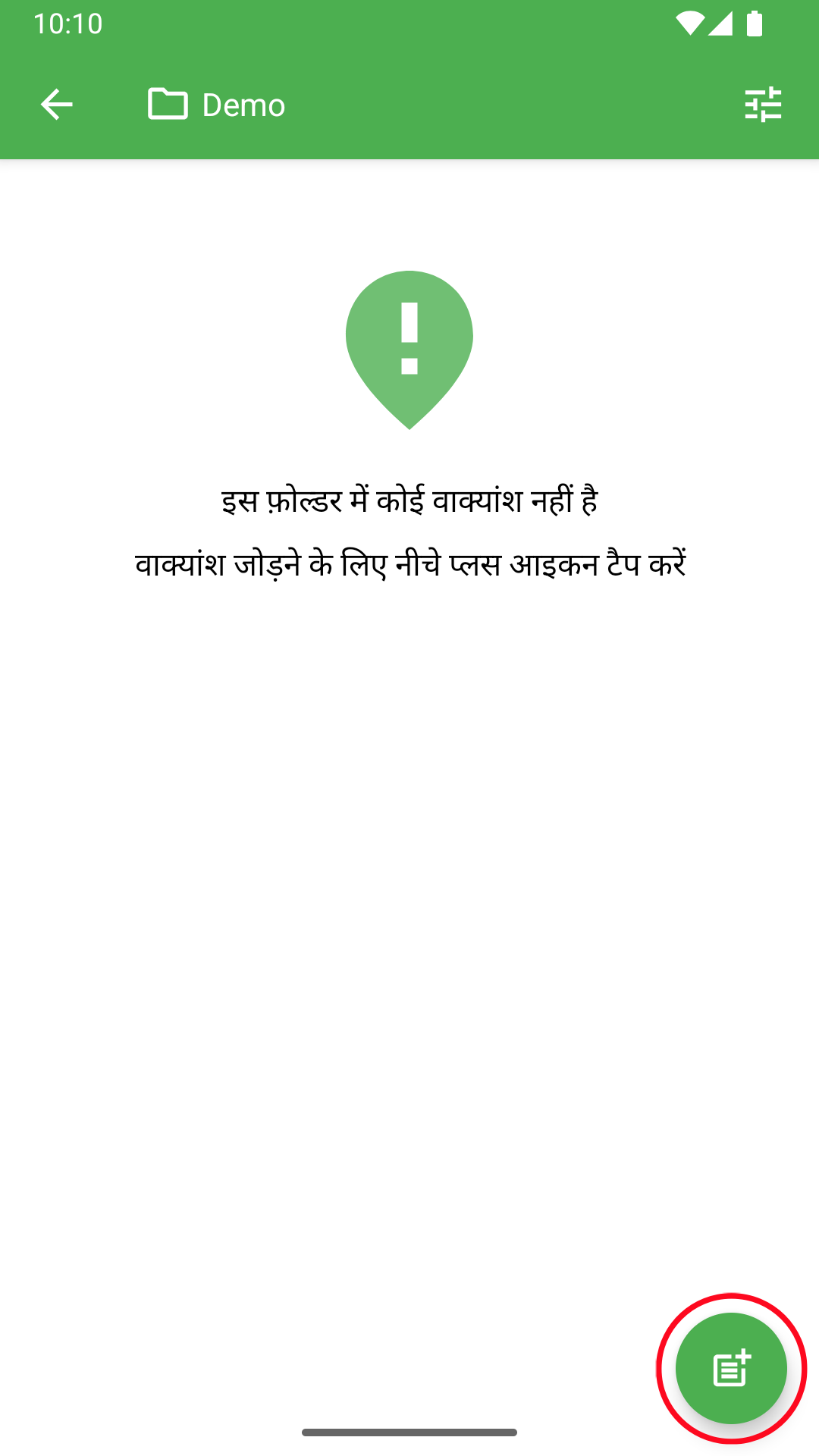
कीवर्ड और पूरा वाक्यांश दर्ज करें। उदाहरण के लिए, कीवर्ड के रूप में tel और वाक्यांश के रूप में 12345678 का उपयोग करें। फिर, सहेजने के लिए चेक आइकन पर टैप करें।
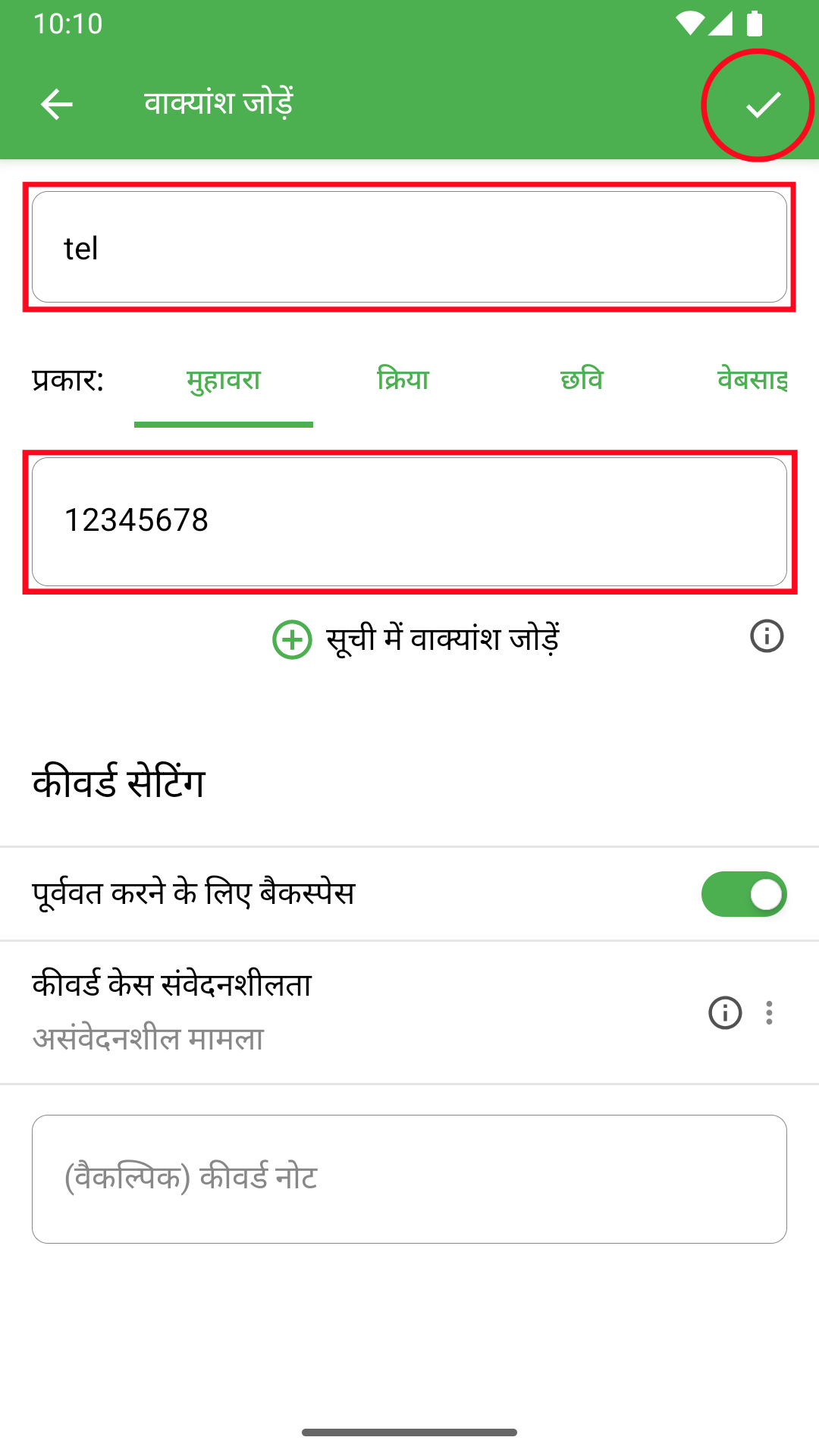
4. एक्सेसिबिलिटी सर्विस को सक्षम करना
Text Expander: तेज टाइपिंग कीवर्ड का पता लगाने और उन्हें वाक्यांशों से बदलने के लिए Android एक्सेसिबिलिटी सर्विस का उपयोग करता है।
एक्सेसिबिलिटी सर्विस को सक्षम करने के लिए, समायोजन - बुनियादी पर जाएँ, और अभिगम्यता सेवा पर टैप करें।
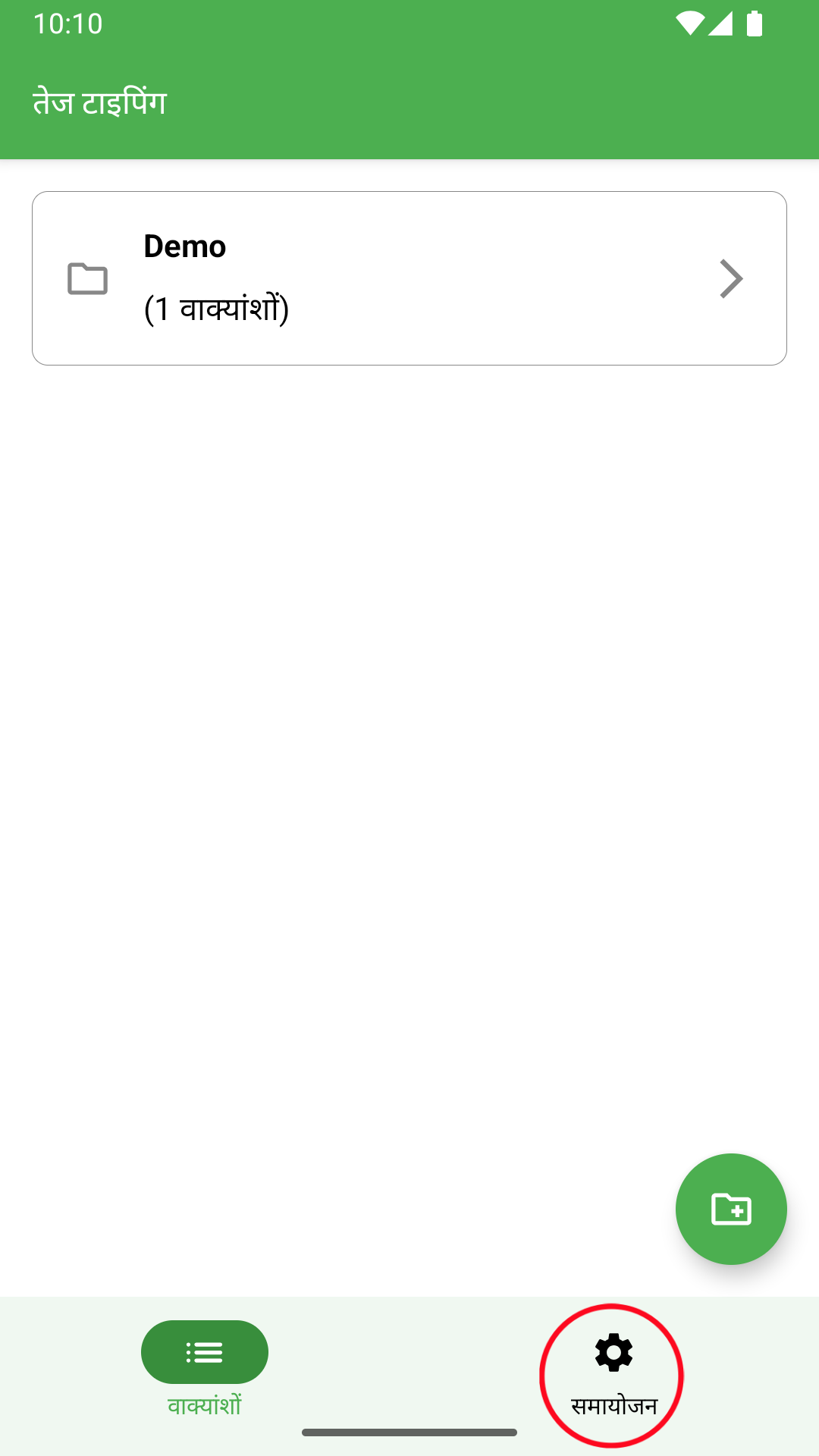
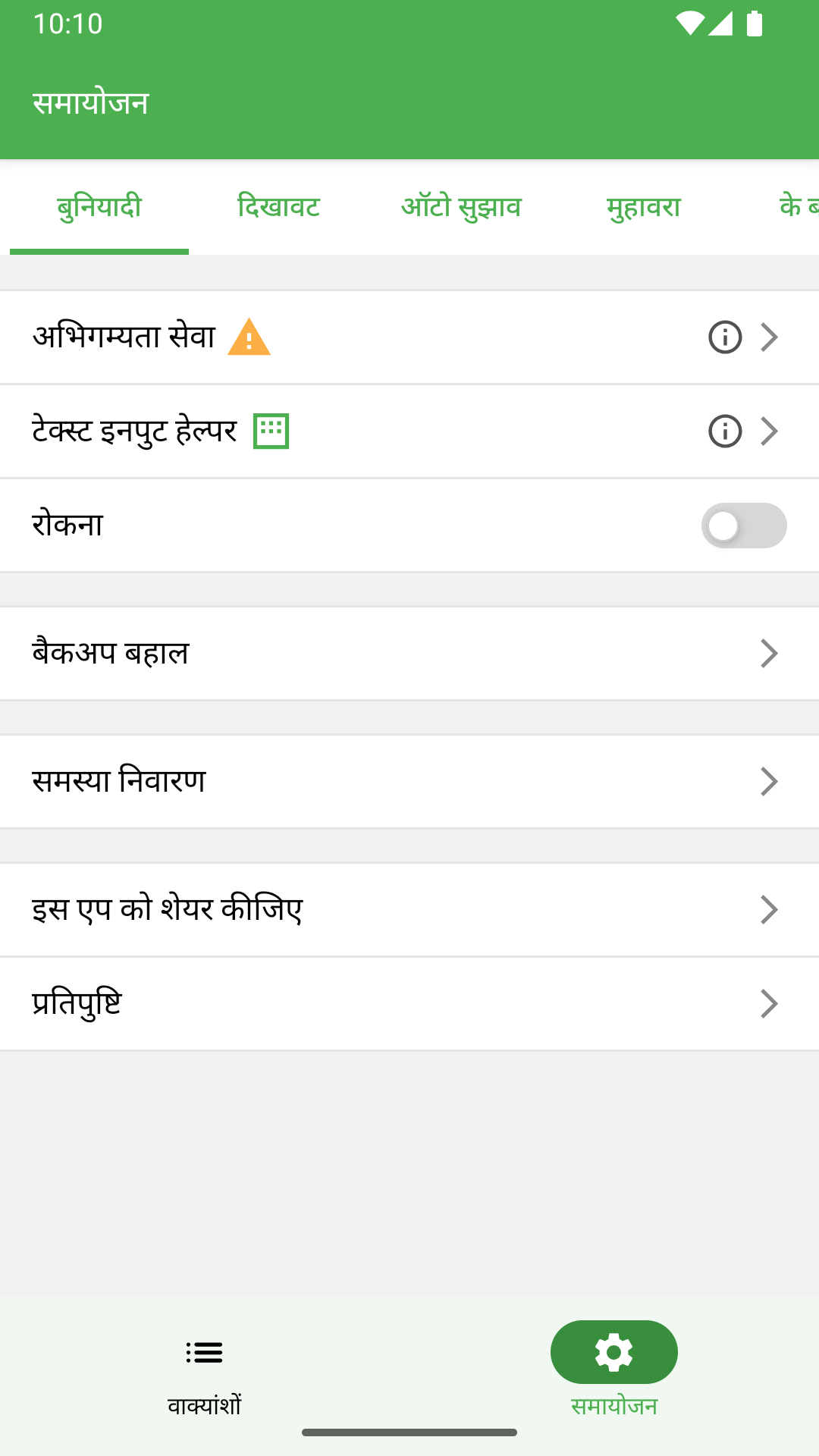
आपको Android एक्सेसिबिलिटी सर्विस पेज पर निर्देशित किया जाएगा। डाउनलोड किए गए ऐप्स या डाउनलोड की गई सेवाएँ के अंतर्गत, तेज टाइपिंग ढूँढें और उसे टैप करें।
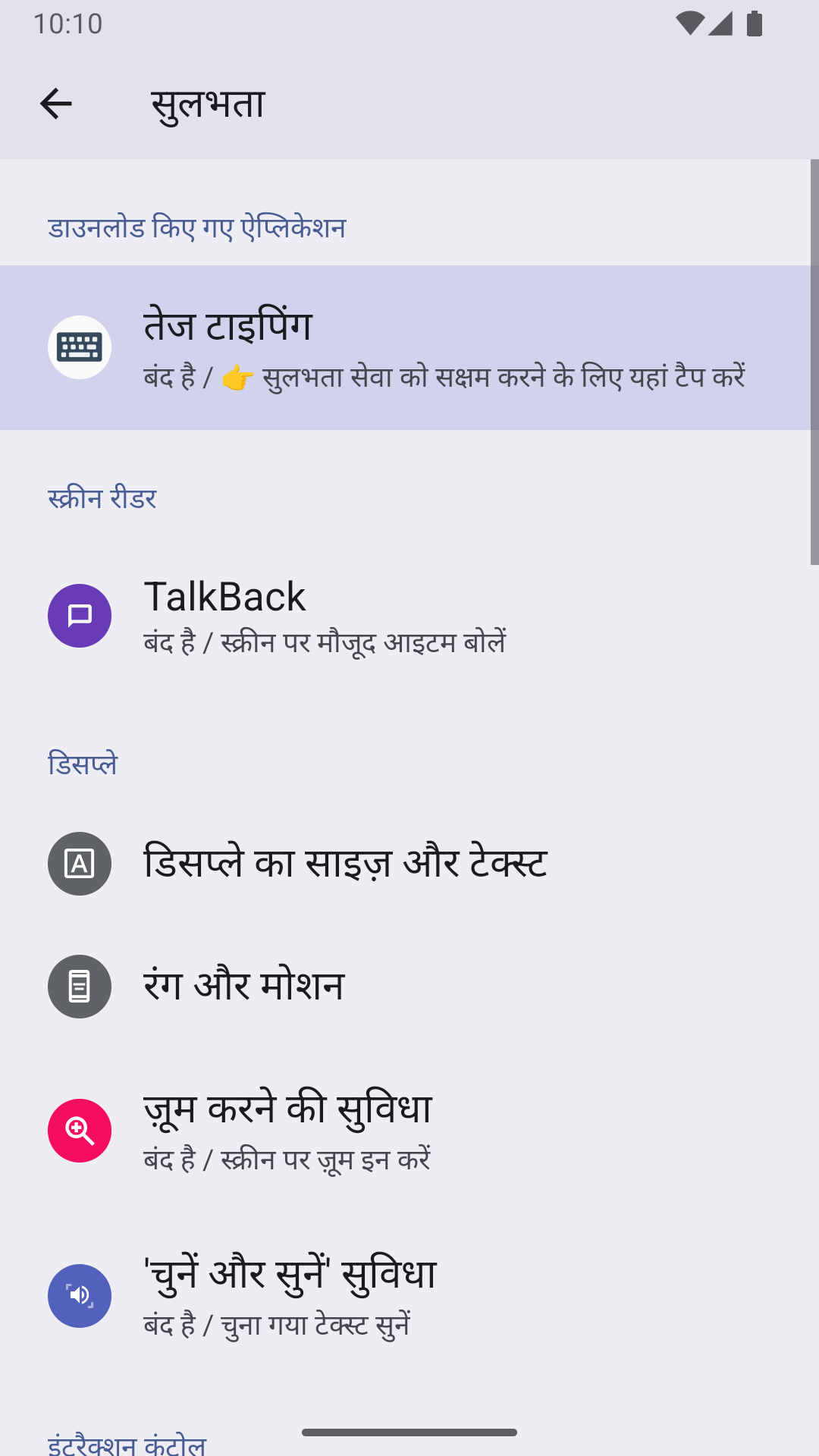
इसे सक्षम करने के लिए स्विच पर टैप करें। तेज टाइपिंग के लिए अनुमति संवाद में, अनुमति दें पर टैप करें।

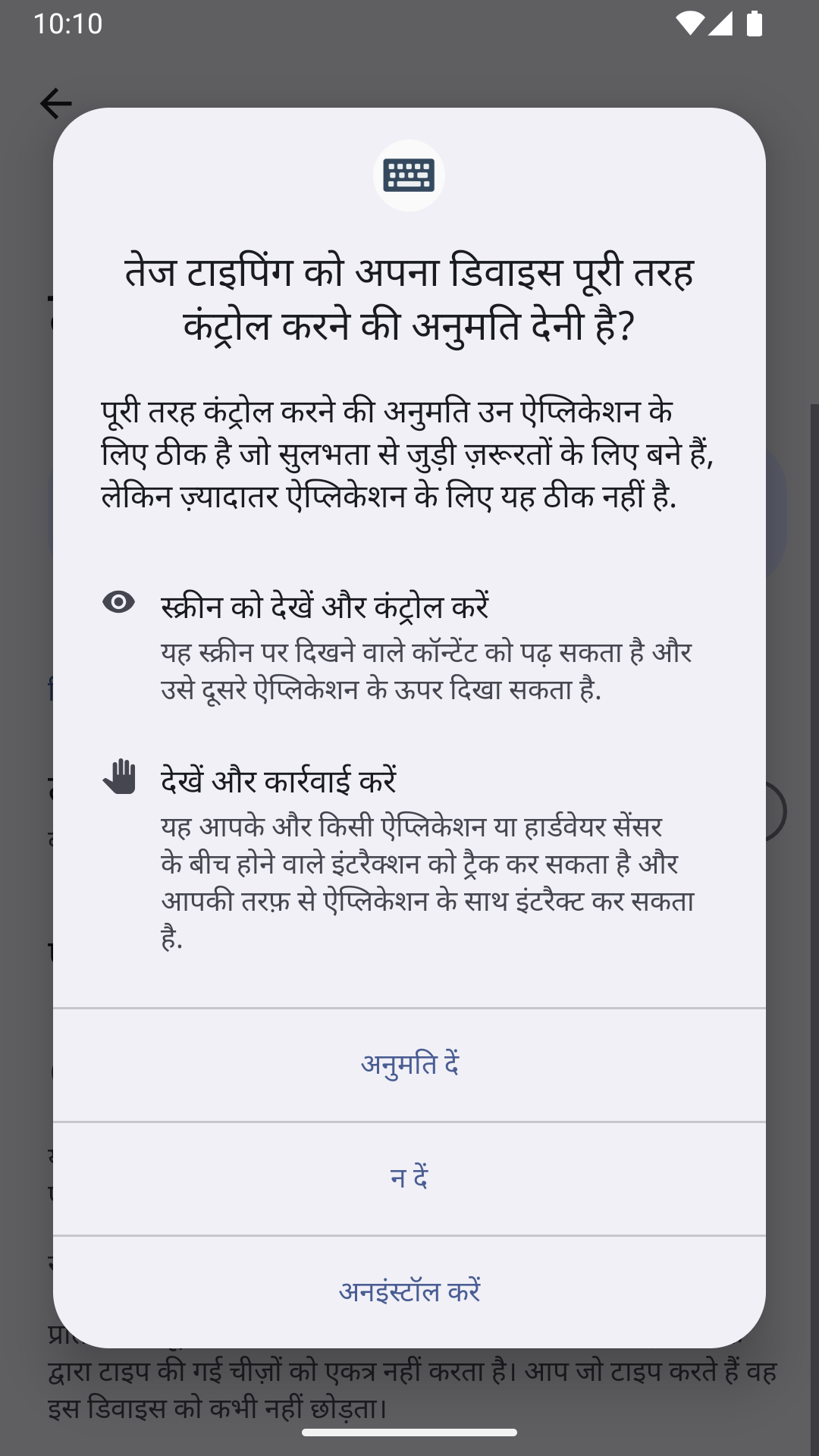
5. कीवर्ड का उपयोग करना
अब, मैसेज जैसे अन्य ऐप्स में कीवर्ड tel टाइप करें। इसे 12345678 से बदल दिया जाएगा।
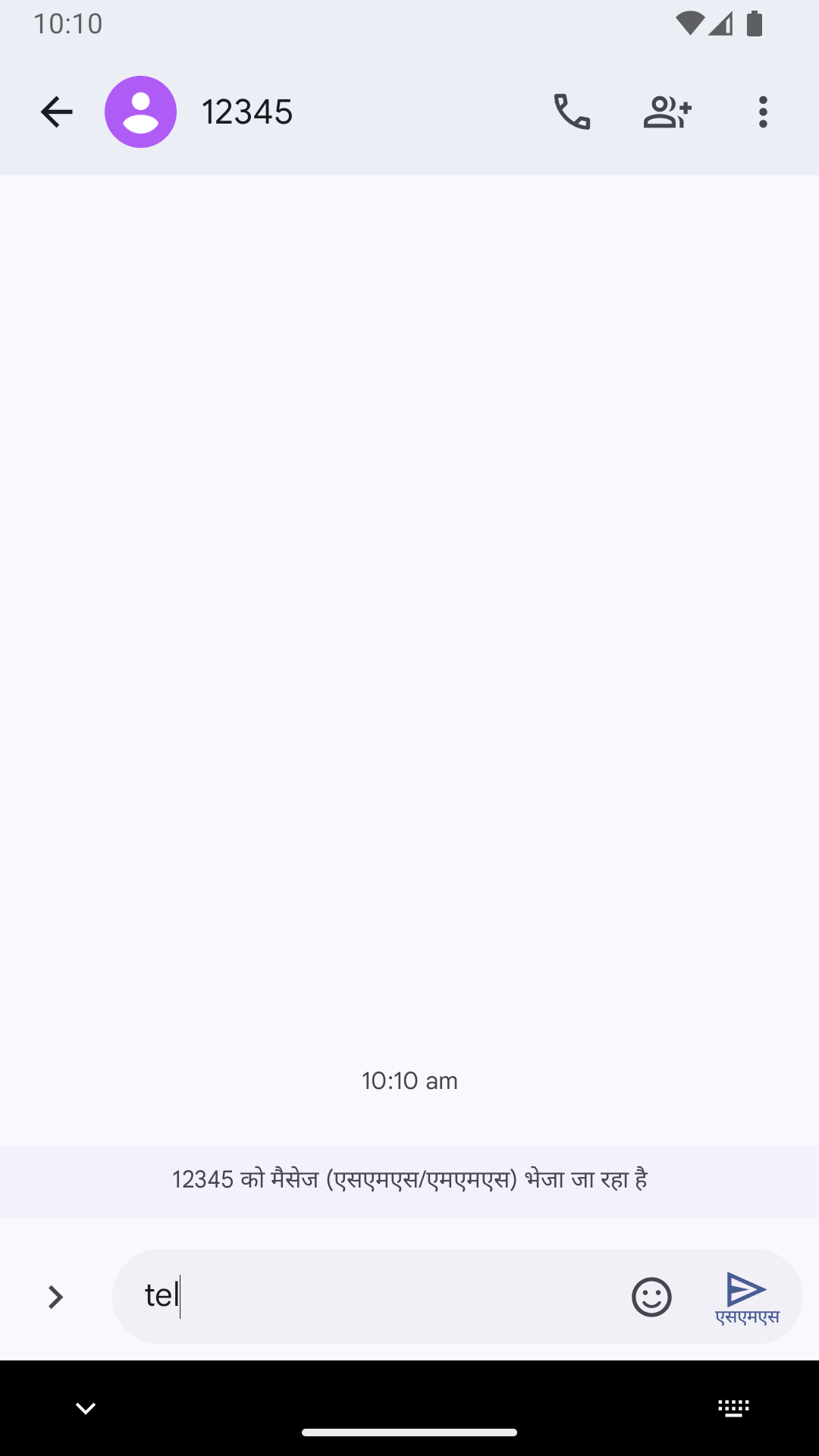
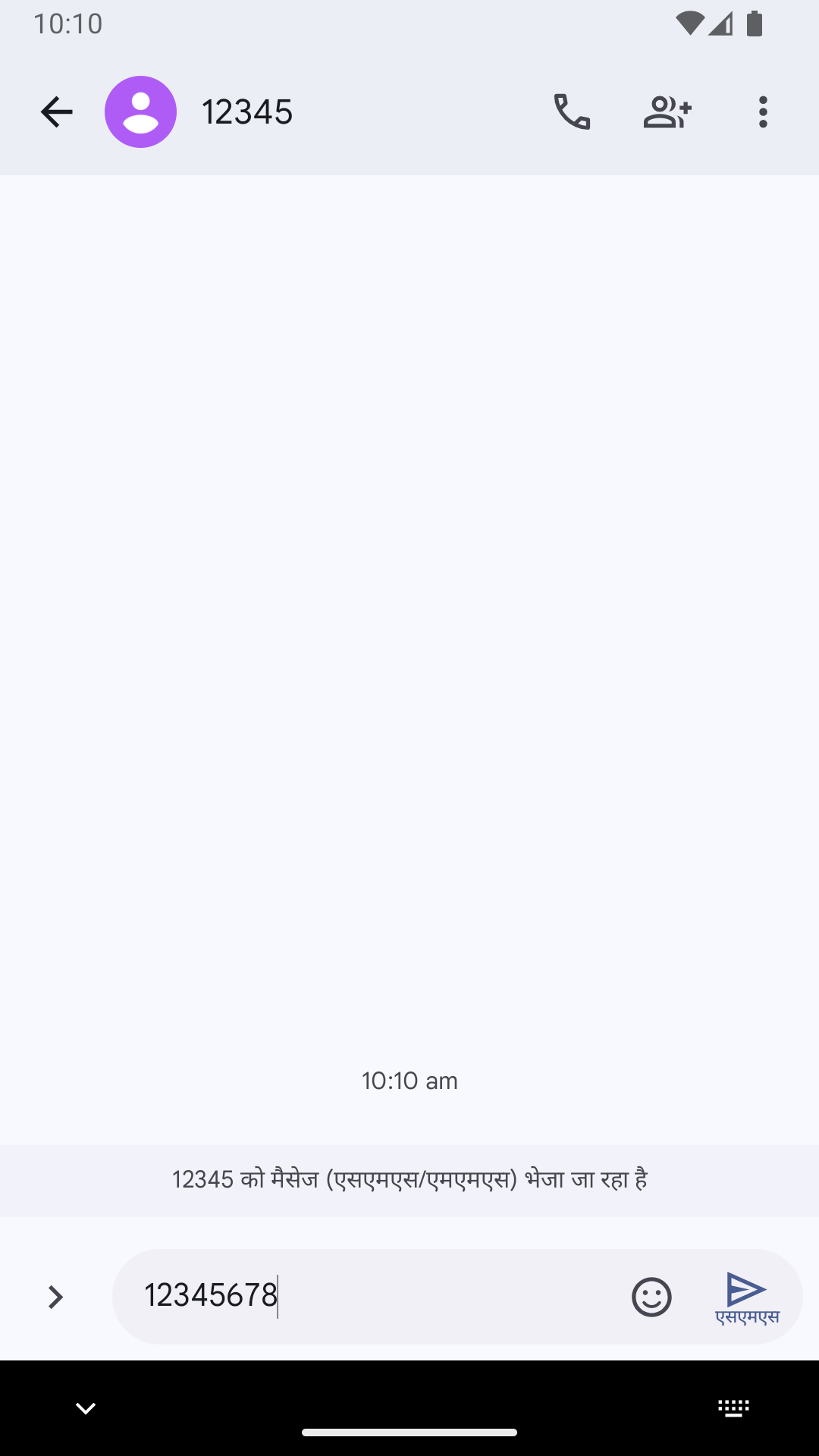
6. टेक्स्ट इनपुट हेल्पर
कुछ ऐप्स उपयोगकर्ता इनपुट के लिए मानक टेक्स्ट घटकों के बजाय कस्टम घटकों का उपयोग करते हैं। इन ऐप्स में, टेक्स्ट विस्तार अपेक्षित रूप से कार्य नहीं कर सकता है।
टाइप करते समय, आप अपने सहेजे गए कीवर्ड और वाक्यांशों तक पहुँचने के लिए टेक्स्ट इनपुट हेल्पर का उपयोग कर सकते हैं।
टेक्स्ट इनपुट हेल्पर लॉन्च करने की जानकारी के लिए, कृपया ऐप में समस्या निवारण पेज देखें।
